Minecraft 서버 연결 시간 초과 오류 수정
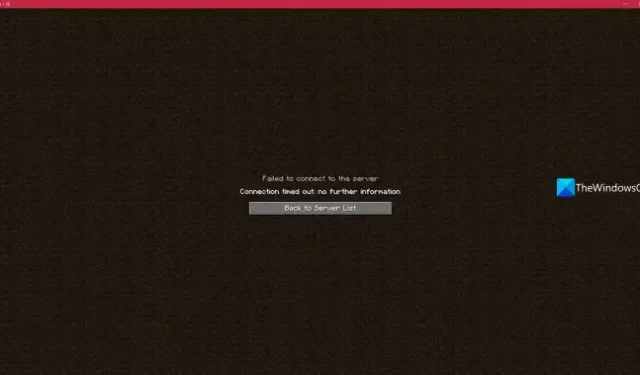
전 세계 수백만 명의 게이머가 Minecraft에서 게임을 플레이합니다. 그러나 때때로 Minecraft를 플레이하는 동안 일부 오류가 표시됩니다. 이 가이드에서는 Minecraft 에서 연결 시간 초과 오류를 수정하는 방법을 보여줍니다 .
연결 시간 초과 오류는 대부분 Minecraft에서 다음과 같이 보입니다. 경우에 따라 다른 텍스트 또는 오류 코드가 표시될 수 있습니다.
서버에 연결하지 못했습니다.
연결 시간이 초과되어 추가 정보가 없습니다.
오류를 수정하고 문제 없이 Minecraft를 플레이하는 방법을 살펴보겠습니다.
Minecraft 서버 연결 시간 초과 오류 수정
Minecraft에서 Connection timed out no more information 오류가 표시되면 다음 방법으로 수정할 수 있습니다.
- 인터넷 연결 확인
- Minecraft 서버 상태 확인
- VPN 또는 프록시 연결 비활성화
- IP 주소를 화이트리스트에 추가하세요
- 방화벽 설정 확인
- 네트워크 구성 재설정
- 바이러스 백신을 일시적으로 비활성화
- 포트 포워딩 사용
- Minecraft 버전이 올바른지 확인하세요.
각 방법에 대해 자세히 알아보고 문제를 해결해 보겠습니다.
1] 인터넷 연결 확인
Minecraft를 플레이하려면 인터넷 연결이 절대적으로 필요합니다. 필요한 속도를 지속적으로 제공하는 안정적인 인터넷 연결이 필요합니다. 인터넷 연결에 문제가 있는 경우 이 오류가 표시될 수 있습니다. 네트워크에서 속도 테스트를 실행 하고 문제가 있는지 확인하십시오. 인터넷에 문제가 있으면 수정하여 오류를 제거하십시오. 그렇지 않은 경우 아래 방법을 따르십시오.
2] Minecraft 서버 상태 확인
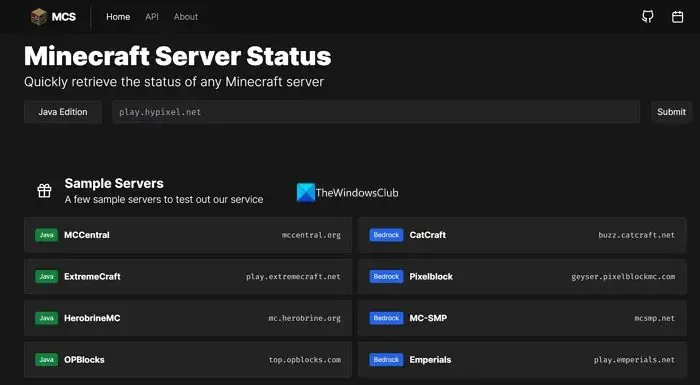
Minecraft에서 연결하려는 서버가 다운된 경우 오류가 표시될 수 있습니다. 서버가 정상적으로 작동하는지 온라인 상태인지 확인해야 합니다. Minecraft의 서버 상태를 확인하는 데 도움이 되는 mcstatus.io 와 같은 무료 도구가 있습니다 . 해당 웹 사이트로 이동하여 연결하려는 서버 ID 또는 이름을 입력하십시오. 서버의 세부 정보를 얻고 서버에 문제가 있는지 확인합니다.
3] VPN 또는 프록시 연결 비활성화
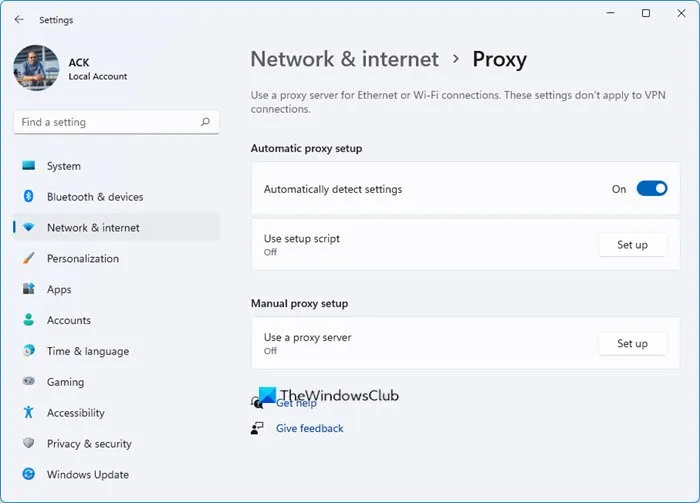
VPN 또는 프록시를 통해 인터넷에 연결되어 있고 Minecraft에서 연결 시간 초과 오류가 표시되는 경우 이를 비활성화하여 문제를 해결해야 합니다. VPN을 비활성화하려면 시스템 트레이 아이콘에서 VPN 프로그램을 열고 비활성화할 수 있습니다. 킬 스위치를 활성화한 경우 VPN과의 인터넷 연결을 비활성화하지 않도록 끄십시오. 또한 Windows 11/10 PC의 설정 앱에서 프록시를 비활성화 해야 합니다 .
4] IP 주소를 화이트리스트에 추가하세요
누구나 Minecraft 서버를 호스팅할 수 있습니다. 이러한 타사 서버에 연결하려는 경우 서버 팀 또는 소유자에게 연락하여 IP 주소를 화이트리스트에 추가해야 합니다. Minecraft 서버를 호스팅하는 팀은 서버에 대해 안전하지 않은 것으로 간주되는 IP 주소를 블랙리스트에 추가합니다. 그들에게 연락할 방법을 찾고 문제를 해결하기 위해 그들의 서버에 귀하의 IP 주소를 허용 목록에 추가해야 합니다.
5] 방화벽 설정 확인
PC의 방화벽이 Minecraft의 연결을 차단하는 큰 변화가 있습니다. 방화벽 설정을 확인하고 방화벽에서 Minecraft 애플리케이션을 화이트리스트에 추가 해야 합니다 . 이것은 Minecraft 응용 프로그램과 방화벽 설정의 간섭을 중지하여 문제를 해결해야 합니다. 시작 메뉴에서 Windows Defender 방화벽을 검색하여 엽니다. 그런 다음 Windows Defender 방화벽을 통해 앱 또는 기능 허용을 클릭합니다. 허용된 앱 창이 열립니다. 설정 변경 버튼을 클릭하고 옆에 있는 버튼을 확인하여 목록에서 Minecraft 애플리케이션을 선택합니다.
6] 네트워크 구성 재설정
이 오류를 수정하기 위해 수행할 수 있는 다음 작업은 IP 주소를 갱신하는 것입니다. Minecraft에서 연결 시간 초과 오류가 발생할 수 있는 네트워크 연결 문제를 해결합니다. 따라서 아래 단계를 사용하여 IP 주소를 갱신 하고 오류가 수정되었는지 확인하십시오.
먼저 상승된 권한으로 명령 프롬프트 창을 엽니다 . 그런 다음 아래 명령을 하나씩 입력하십시오.
netsh winsock reset netsh int ip reset ipconfig /release ipconfig /renew
명령이 완료되면 CMD를 닫고 Minecraft를 다시 시작한 다음 서버에 연결하여 오류가 수정되었는지 확인하십시오.
7] 바이러스 백신을 일시적으로 비활성화
Minecraft에서 연결 시간 초과 오류가 표시되는 경우 컴퓨터에 설치한 바이러스 백신 프로그램이 Minecraft 응용 프로그램 및 해당 연결을 방해할 가능성이 있습니다. 바이러스 백신을 일시적으로 비활성화하고 Minecraft에서 서버에 연결을 시도하여 유효성을 검사할 수 있습니다. 오류 없이 연결이 설정되면 바이러스 백신 프로그램 설정에서 Minecraft를 화이트리스트에 추가하여 바이러스 백신 간섭으로부터 Minecraft를 제거해야 합니다.
8] 포트 포워딩 사용
포트 매핑 이라고도 하는 포트 전달은 한 네트워크 노드에서 다른 네트워크 노드로 네트워크 포트를 전달하는 방법입니다. Minecraft는 연결에 포트 25565를 사용합니다. 컴퓨터에 동일한 포트를 사용하는 다른 프로그램이 설치되어 있으면 연결 시간 초과 오류가 표시될 수 있습니다. 포트 포워딩하여 문제를 해결할 수 있습니다.
시작하려면
- 시작 메뉴에서 Windows Defender 방화벽을 검색하여 엽니다.
- 측면 패널에서 고급 설정을 클릭합니다.
- 고급 보안이 포함된 Windows Defender 방화벽이 열립니다.
- 인바운드 규칙을 마우스 오른쪽 버튼으로 클릭 하고 새 규칙을 선택합니다.
- 규칙 유형 에서 포트를 선택 하고 다음을 클릭하십시오 .
- 특정 로컬 포트 옆의 텍스트 상자에 25565를 입력 하고 다음을 클릭합니다.
- 연결 허용이 선택되어 있는지 확인 하고 다음을 다시 클릭합니다. 다음 화면에서 다시 다음을 클릭합니다.
- 규칙의 이름을 입력하고 저장합니다.
- 이제 아웃바운드 규칙을 사용하여 동일한 프로세스를 반복합니다 .
컴퓨터를 다시 시작하고 Minecraft의 서버에 연결하여 문제가 해결되었는지 확인하세요.
9] Minecraft 애플리케이션 버전이 올바른지 확인
최신 버전의 Minecraft 애플리케이션에 적응하기 위해 서버는 Minecraft에서 정기적으로 업데이트됩니다. 때때로 서버 소유자는 이전 버전의 Minecraft에서 사용을 중지합니다. 연결 시간 초과 오류를 수정하려면 Minecraft를 최신 버전으로 업데이트해야 합니다. 해당 서버에서 지원하는 버전은 세부 정보에서 확인할 수 있습니다. 설치 설정에서 Minecraft 애플리케이션의 버전을 확인하세요. 버전이 일치하지 않는 경우 마인크래프트 공식 웹사이트에서 다운로드하여 지원되는 버전으로 업데이트하세요.
다음은 Minecraft에서 연결 시간 초과 오류를 수정할 수 있는 다양한 방법입니다.
Minecraft Direct Connect에서 연결 시간 초과라고 표시되는 이유는 무엇입니까?
Minecraft Direct Connect에서 또는 Minecraft에서 서버에 연결하는 동안 연결 시간 초과 오류가 표시되는 경우 여러 가지 이유 때문일 수 있습니다. 주로 연결, 방화벽 설정 또는 VPN의 제한된 IP 주소 등을 차단하는 바이러스 백신입니다. 위의 방법에 따라 문제를 해결할 수 있습니다.
Minecraft가 서버에 계속 연결되지 않는 이유는 무엇입니까?
Minecraft가 계속해서 서버에 연결하지 못하는 경우 서버의 상태를 확인하고 제대로 작동하는지 확인해야 합니다. 인터넷 연결에 문제가 있거나 바이러스 백신 또는 방화벽이 Minecraft 연결을 차단하는 경우에도 이와 같은 문제가 나타날 수 있습니다.


답글 남기기